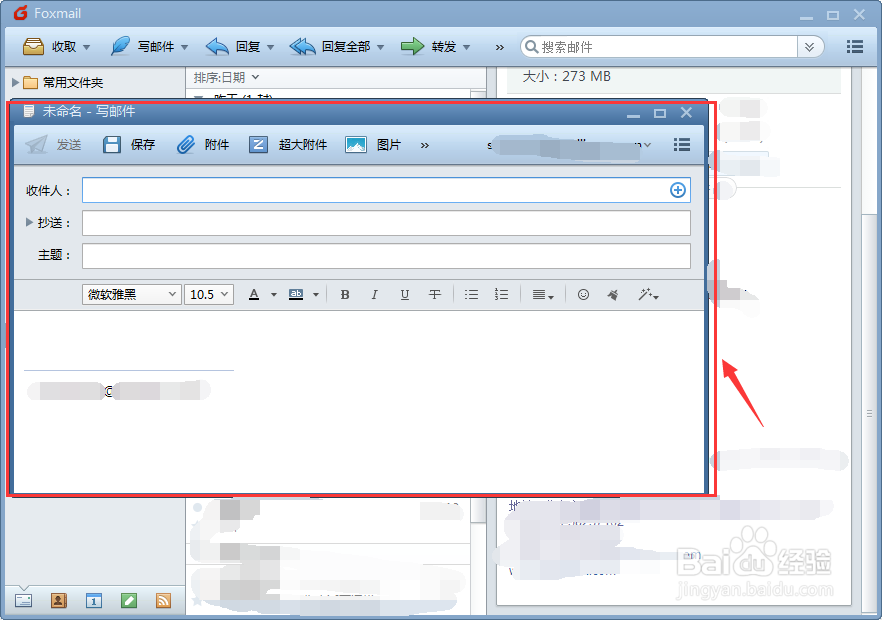企业邮箱账户怎样导入Foxmail当中
1、加入你经常使用Foxmail,那么进入之后的界面是这样的,点击右上角的“设置”选项,然后选择“账号管理”。
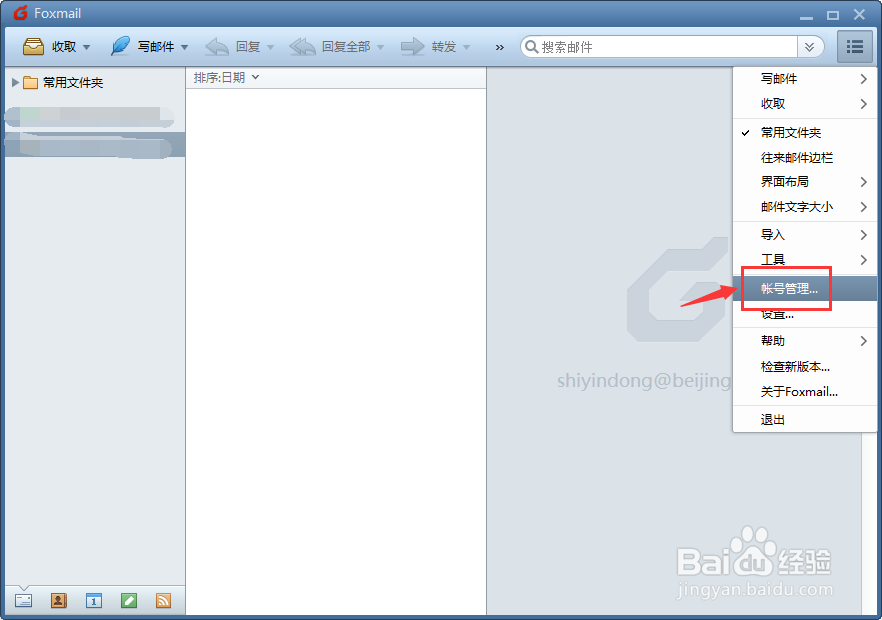
2、进入有关账号系统设置窗口之后,可以看到Foxmail账号管理,在下方可以导入、删除、新建账户,我们选择“新建”账户。
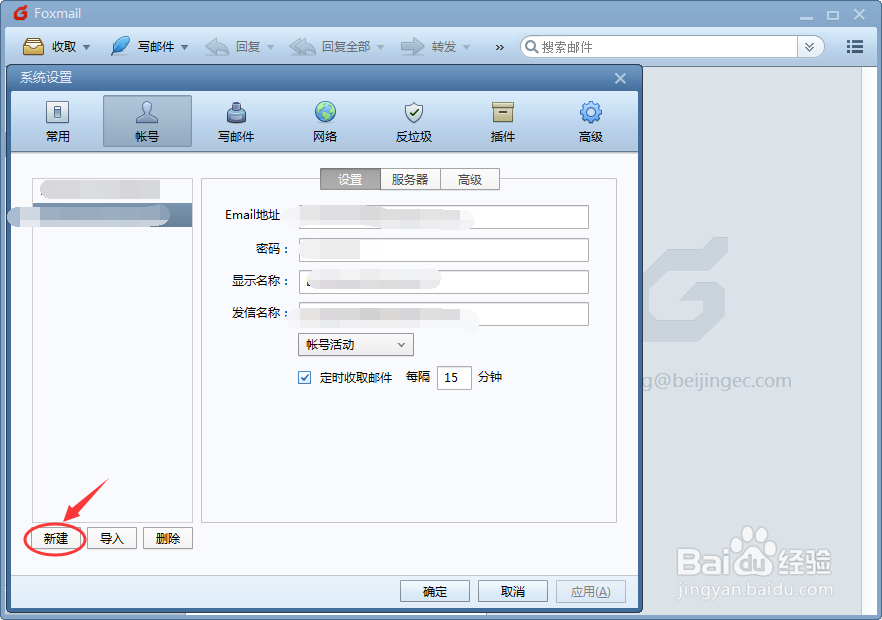
3、输入你的企业账号的名称和密码,然后点击“创建”按钮。
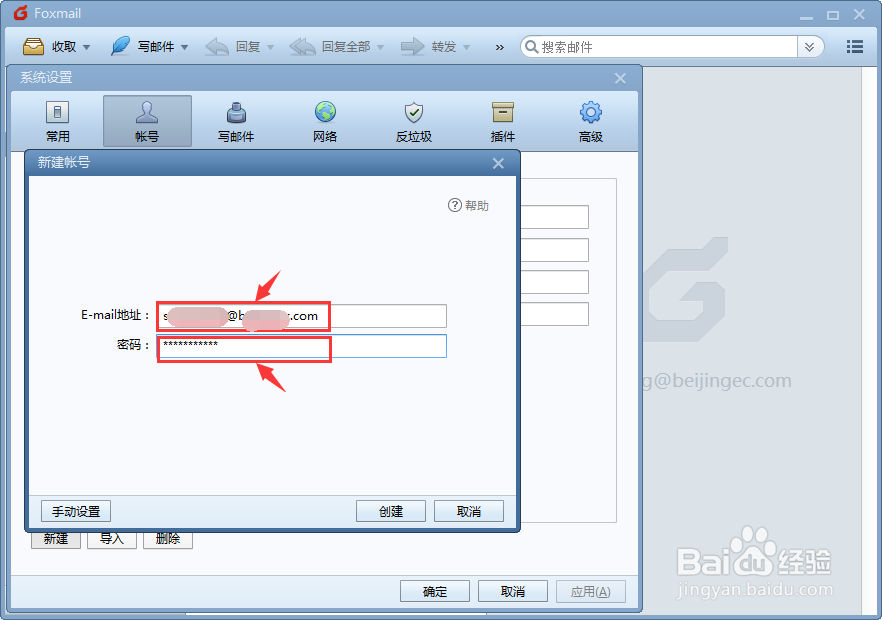
4、对于个人账户而言,服务器类型一般是IMAP。而对于企褂偶裢蜮业邮箱来说,一般是POP3或者Exchange,小编以POP3服务器类型为例来说明,POP服务器格式和SMTP服务器格式都是mail.ABC.com,其中ABC代表企业名称,以上信息确认完成之后,点击“创建”按钮。
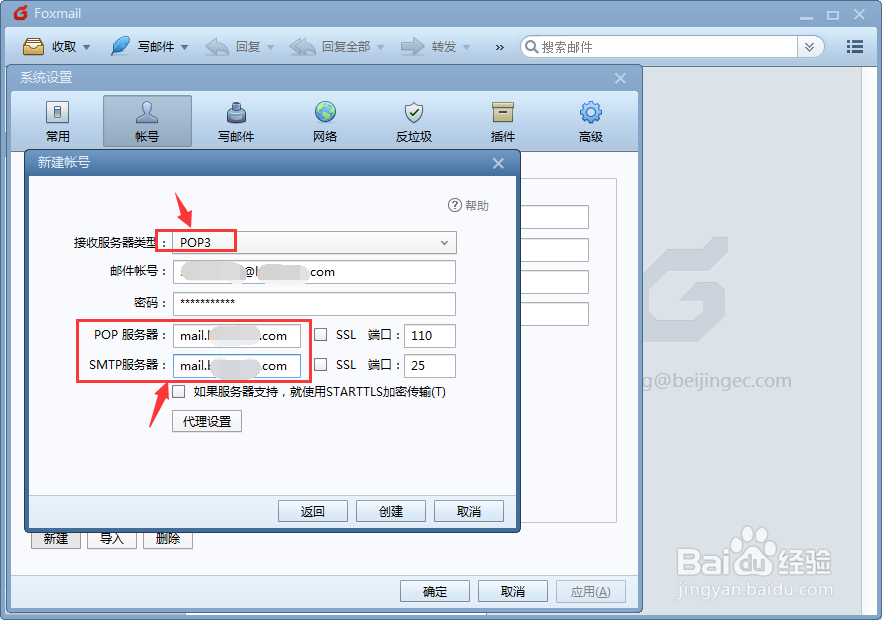
5、这样,就成功将企业邮箱账户导入到Foxmail当中了。
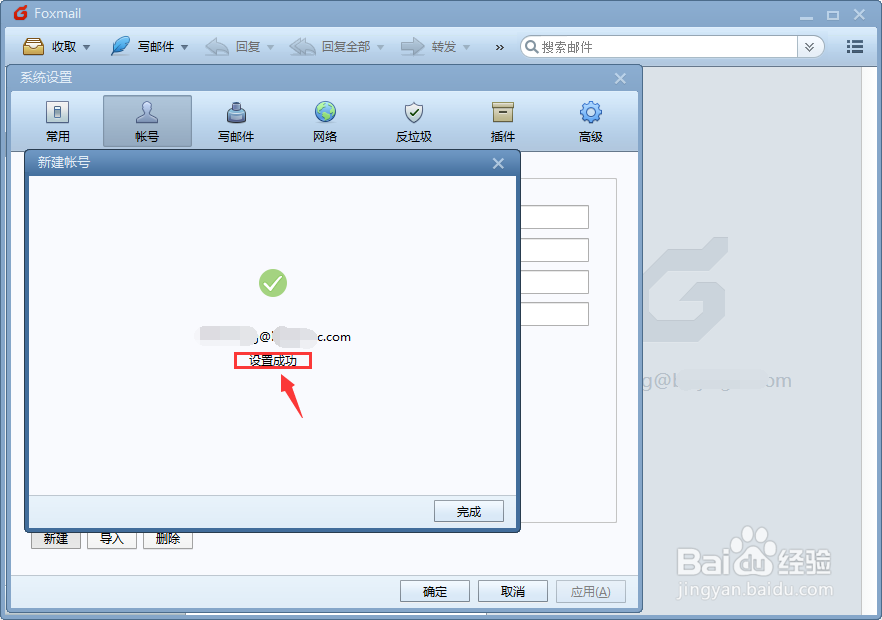
6、再次进入Foxmail客户端界面,可以看到个人邮箱和企业邮箱的差别,因为服务器类型不同,所以相应的标志也具有了一定的差别。
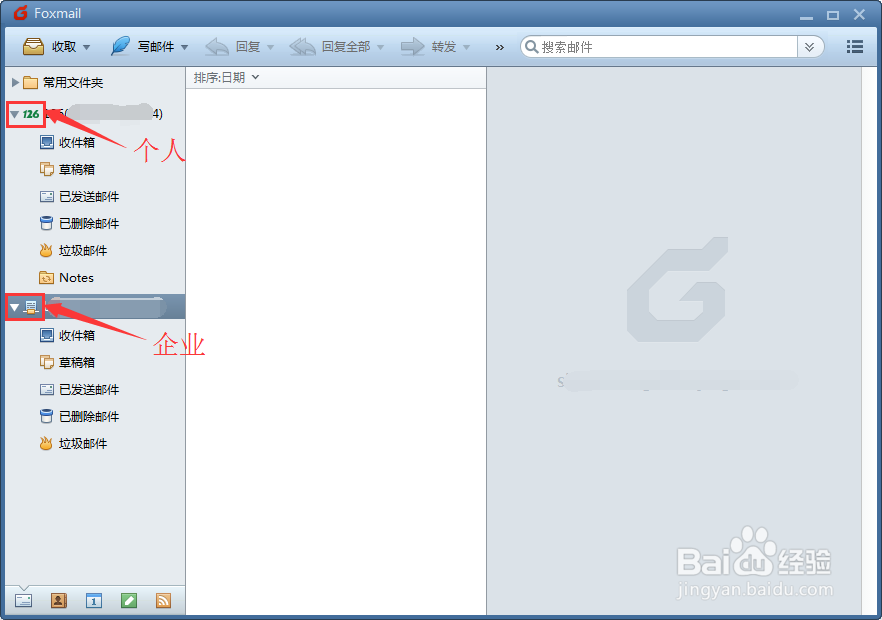
7、点击“写邮件”,呈现的就是Foxmail的写邮件界面,而不是企业邮箱的界面,所以会是完全不一样的感觉,这就是客户端的模式。